iPhone または iPad で Apple ID からサインアウトすることは、中古デバイスの売り手と買い手の間では一般的な習慣です。これが可能なもう 1 つの例は、iDevice にリンクされている Apple ID を変更する必要がある場合です。理由に関係なく、この操作を実行するのは難しい作業ではありません。
しかし、何らかの理由で、一部の人々はそれを困難に感じています。あなたも同じですか? 解決策を探すには、ここが最適なページです。この記事では、Apple ID からサインアウトできない理由と、面倒なことなく根本的な問題を解決する方法について説明します。読み進めてください!
パート 1. iPhone/iPad で Apple ID からサインアウトできない理由と解決方法
以下に、iPhone または iPad で「サインアウトできません」または「サインアウトできませんでした」という問題が表示される原因と、それを解決するための修正方法をいくつか示します。最も簡単なものを確認して実行してください。
理由1. スクリーンタイムの制限
iPhone でスクリーンタイム制限機能を有効にし、それにリンクされている Apple ID からサインアウトしようとすると、対応するサインアウト ボタンが灰色に変わり、操作を実行できないことが示されます。これは、アカウントにプライバシー制限があるためです。
修正: スクリーンタイム制限を無効にする
スクリーンタイム制限が根本的な問題の原因である場合、その機能を無効にすることが問題を解決する最善の解決策です。この解決策は簡単に実装でき、実行する必要がある手順は以下に記載されています。
- まずは立ち上げから 設定 iPhoneのメニュー画面。
- 下にスクロールして スクリーンタイム ボタンをクリックする。
- 画面の一番下までスワイプして スクリーンタイムをオフにする.
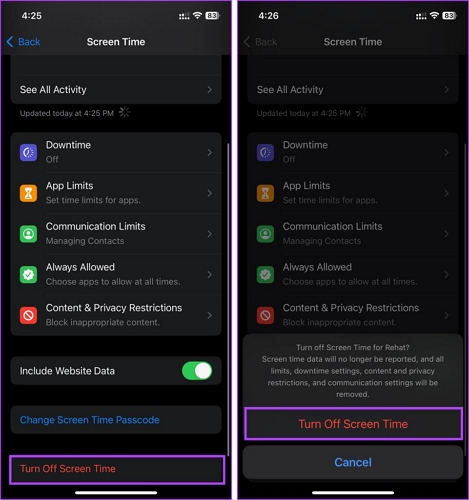
理由2. iCloudバックアップの復元
おそらく、iCloud バックアップからファイルを復元するようにデバイスを設定しているため、Apple ID からログアウトできなくなっています。
修正: iCloud バックアップの復元を停止するか、復元が完了するまで待機します
この場合、データの復元が完了するまで待つ必要があります。デバイスから Apple ID アカウントを急いで削除したい場合は、データの復元プロセスを停止することができます。これを行うには、以下に示す簡単なガイドに従ってください。
- を開く。 設定 パネルに表示されます。
- プロフィール名を見つけてクリックし、 iCloud 次の画面で。
- 次のインターフェースに移動して、デバイスバックアップがある場所に移動し、クリックします。 iCloudバックアップ.
- 次に、 復元を停止する [iPhone/iPad]完了すると、iCloud バックアップの復元は直ちに停止します。
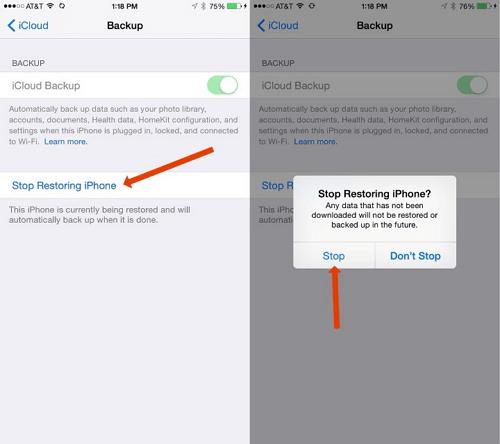
理由3. MDMの有効化
MDM が有効になっているデバイスを使用していますか? その場合、MDM が主な原因である可能性があります。これは、デバイス上のすべての操作を制御する管理者によって管理される中央システムがあるためです。デバイス上で何らかのアクティビティを実行したり変更したりするには、このシステムからの許可が必要です。
修正: MDM制限を無効にする
このシナリオでは、MDM 制限を無効にすることが実装する最善のソリューションです。ただし、MDM が企業によって導入されている場合はデバイスの管理者と連絡を取ることが重要です。そうでない場合は、操作を正常に完了するために資格情報 (ユーザー名とパスワード) をすぐに利用できるようにしておく必要があります。
iPhone または iPad で MDM 制限を無効にする方法は次のとおりです。
- 適切なボタンをクリックして起動します 設定 パネル。
- を見つける 一般 アイコンをタップします。
- 選択 端末管理 後続のインターフェイスの
- 次に、[MDM プロファイル]を選択し、 管理を削除.
- MDM アカウント名とパスワードを入力するよう求めるプロンプトが表示されたら、情報を正しく入力します (MDM を管理している場合)。ただし、MDM が企業によってインストールされた場合は、管理者にこの手順を完了するよう依頼する必要があります。
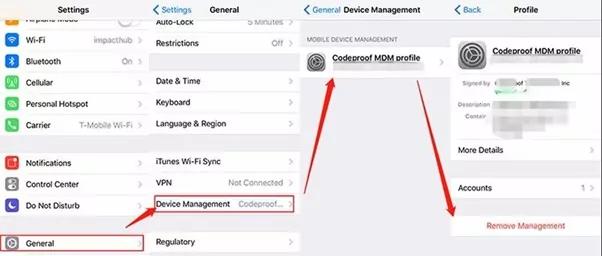
理由4. インターネット接続が不安定
iPhone または iPad のインターネット接続が不安定な場合、Apple ID からサインアウトするのが難しい場合があります。根本的な問題を回避するために、このような操作を実行するときはインターネット接続の強度が重要です。
修正: 強力なネットワークに接続する
iDevice から Apple ID を正常に削除するには、強力で信頼性の高いネットワーク サービスが必要です。ネットワークを WiFi からセルラー データに、またはその逆に切り替えることをお勧めします。または、ネットワーク サービス プロバイダーに問い合わせて、インターネットの問題を解決することもできます。
理由5. Appleサーバーの問題
Apple サーバーは、Apple エコシステムの下にあるすべてをチェックするコントロール ルームです。サーバーがダウンすると、すべてのサービスではないにしても、一部のサービスが突然機能しなくなります。これが、iPhone または iPad で Apple ID からサインアウトできない理由である可能性があります。
修正: Apple サーバーのステータスを確認する
Apple サーバーをチェックして状況を確認することは、根本的な問題に直面したときに活用できるプロのヒントです。これを行うには、以下の手順を適用します。
- Apple Server の公式 Web サイトにアクセスします。
- 表示されたオプションから Apple ID を検索します。オプションの横に緑のドットが表示されている場合は、サーバーが稼働しています。ただし、赤が表示されている場合は、サーバーがダウンしています。サーバーが現在ダウンしている場合は、しばらく待ってから、後で Apple ID からログアウトしてみてください。
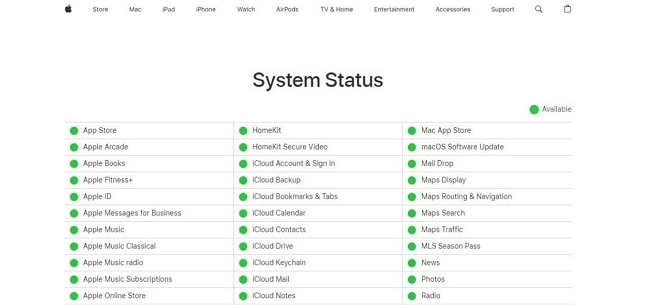
理由6. フォーカスモードを有効にする
フォーカス モードは、すべての通知を無音にしたり、特定の通知を許可したりするために設計された機能です。iOS デバイスでこの機能を有効にすると、パスワードを持っているかどうかに関係なく、Apple ID からサインアウトできなくなる可能性があります。
修正: フォーカスモードをオフにする
iPhone/iPad から Apple ID を切断するには、対応するデバイスでフォーカス モードを無効にする必要があります。これは、次の手順で実行できます。
- コントロール センターにアクセスするには、画面の右上隅から下にスワイプします。
- を見つける。 フォーカスモード アイコンをタップして非アクティブ化します。
- 画面の下から上にスワイプすると、コントロール センターが開きます。
- をタップする。 フォーカスモード アイコンをクリックすると、機能が操作から正常にオフになります。
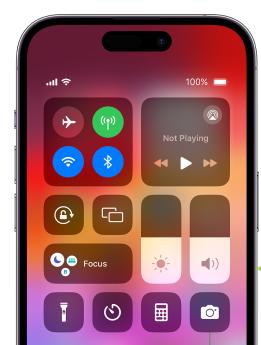
代わりにホームボタン付きの iPhone を使用している場合は、以下の手順に従ってフォーカス モードをオフにしてください。
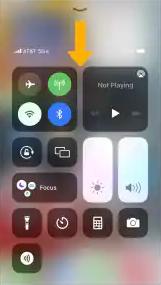
理由7. アカウントの無効化
Apple ID が非アクティブ化(ロック/無効)されている場合、サインアウト オプションはグレー表示になり、デバイスにリンクされたアカウントを削除することはできません。
修正: Apple ID パスワードをリセットする
この場合、Apple ID パスワードを簡単にリセットすると、Apple ID からサインアウトできない問題を修正するのに役立ちます。アカウントのパスワードをリセットするには、次の手順に従ってください。
- お好みのウェブブラウザを起動してウェブサイトにアクセスします アップル.
- 必要に応じて、Apple ID とそれに関連付けられた電話番号を入力します。
- Mac や iPhone などの信頼できるデバイスでパスワードのリセット メッセージにアクセスします。
- 「この電話を使用してパスワードをリセット」と表示されたら、Mac のシステム環境設定で「リセット」をクリックするか、iPhone で「許可」をタップします。
- 画面の指示に従ってパスワードのリセットを完了します。最後に、新しい Apple ID パスワードを使用して、デバイス上の Apple ID からサインアウトできます。
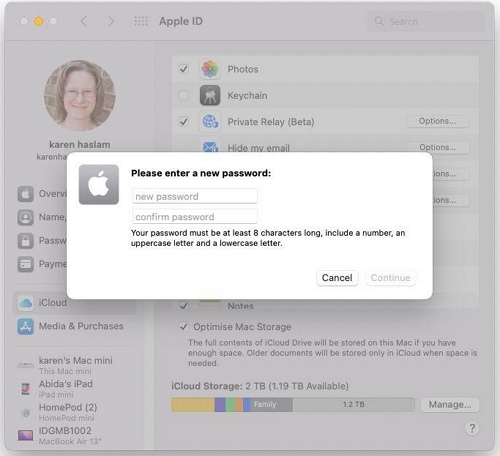
理由8. ソフトウェアの不具合
iOS が古くなると、iPhone または iPad 全体に不具合や故障が生じ始めます。発生する可能性のある顕著な問題の 1 つは、「Apple ID からサインアウトできない」というものです。
修正1: デバイスを強制的に再起動する
強制的に再起動するだけで、iPhone または iPad に根本的な問題を表示させる一時的な iOS の不具合を解消できます。この解決策では、ホットキーを使用してデバイスの電源をオフにしたりオンにしたりし、画面を操作しないようにします。
以下に共有されているガイドから、お使いのデバイス モデルに一致するガイドを選択して使用してください。
iPhone 8/SE(第2世代および第3世代)/X以降のモデル
- 押して離す ボリュームアップ ボタンをクリックする。
- 押して離す ボリュームダウン ボタンも。
- 長押し サイド デバイスの画面に Apple ロゴが表示されるまでボタンを押し続けます。
iPhone 7シリーズ
- 長押し パワー ボタンと ボリュームダウン ボタンを同時に押す。
- Apple ロゴが表示されるまでボタンを押し続けます。
iPhone 6/5以前のモデル
- を押し続ける。 パワー そして ホーム ボタンを同時に押します。
- ディスプレイ画面に Apple ロゴが表示されるまでボタンを押し続けます。
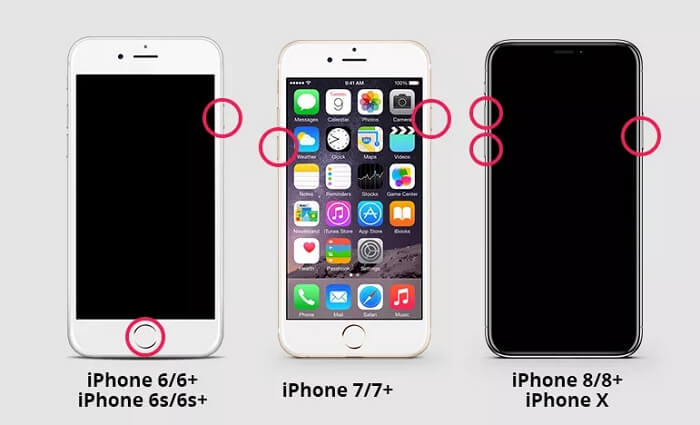
Face ID/Touch ID搭載iPad
- できるだけ早く、 ボリュームアップ ボタンをクリックする。
- 同じことを繰り返して ボリュームダウン ボタンをクリックする。
- その後、 パワー 画面に Apple ロゴが表示されるまでボタンを押し続け、表示されたらボタンを放します。
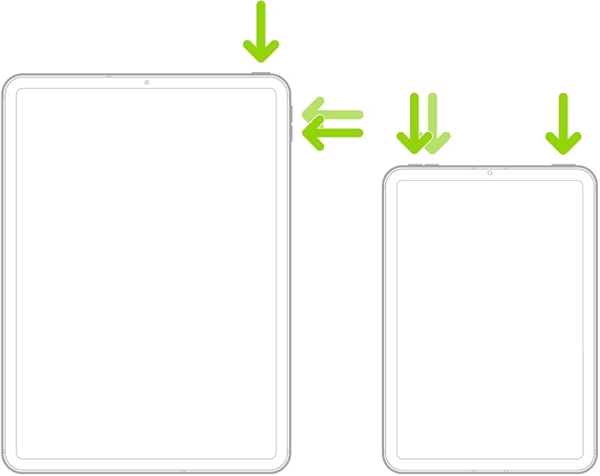
ホームボタン付きiPad
- を押してください。 ホーム + 上 Apple ロゴが表示されるまでボタンを同時に押します。
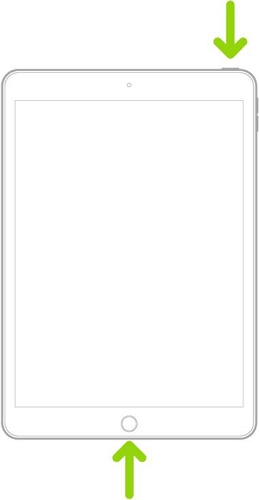
修正2: iOS/iPadOSを更新する
上記の解決策が失敗した場合は、OS を最新バージョンに更新してみてください。これにより、根本的な問題の原因となっているバグを消去できます。
OS を更新する方法は次のとおりです。
- オープン 設定 iPhoneまたはiPadで。
- 選ぶ 一般 次の画面で。
- をタップする。 ソフトウェアの更新 デバイスが Apple のデータベースで更新を確認するまで、しばらくお待ちください。
- アップデートがあれば、 ダウンロードとインストール ボタンが表示されます。ボタンをクリックしてアップデートのインストールを開始します。
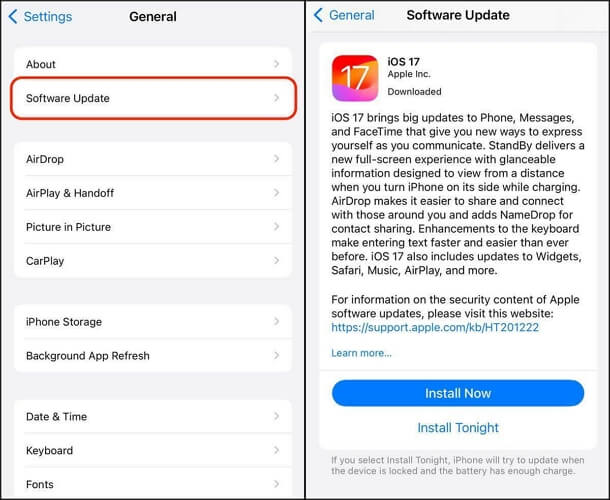
パート2. iPhone/iPadでApple IDからサインアウトできない問題を解決する究極の方法
上記のすべての解決策を実行しても根本的な問題が解決しない場合は、次のようなiOSロック解除ツールを使用した自動化されたアプローチを試してみてください。 パシクサーPassixer iPhone Unlocker は、対応するパスワードの入力を要求せずに、あらゆる iPhone または iPad モデルからスムーズでストレスのない Apple ID 削除操作を提供します。また、サインアウト オプションがグレー表示されている場合や、中古の iPhone/iPad から前の所有者の Apple ID を削除する必要がある場合にも便利です。
主な特徴
- パスワードなしで、新品または中古の iPhone または iPad モデルから Apple ID を削除します。
- 4/6 桁のコード、カスタム パスワード、Touch ID、Face ID など、あらゆる種類の画面ロックをバイパスします。
- わずか数分でデータ損失なしでスクリーンタイム パスコードを解除します。
- すべての iOS/iPadOS モデルおよびバージョンと互換性があります。
iPhone/iPad で Apple ID からサインアウトできない問題を解決するために Passixer を使用する手順
Passixer をコンピュータにインストールして起動し、以下の簡単な手順を適用します。
ステップ1: ソフトウェアのクイックスタート画面が表示されたら、 Apple IDを削除する 表示される機能から。

その後、USBケーブルを使って故障したiPhoneまたはiPadをコンピュータに接続します。ソフトウェアが接続を検出すると、 スタート ボタンが表示されます。ボタンをクリックして続行してください。
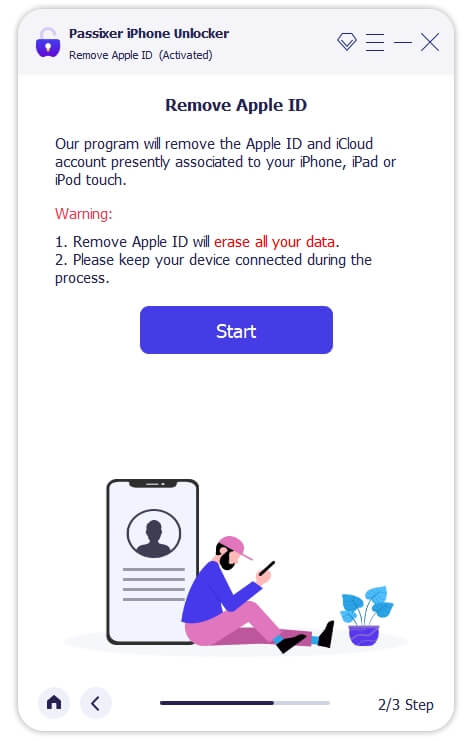
ステップ2: 次に、デバイスの「探す」機能の状態に基づいて、以下のガイドから適切な手順を適用します。
「探す」がオフの場合
- 上記のボタンをクリックすると、Apple ID の削除がすぐに開始されます。
「探す」がオンの場合(iOS 11.4以前)
- オープン 設定 対応するデバイス上で。
- 次に、 一般.
- 選ぶ リセット 次の画面が表示されたら。
- 最後に、 すべての設定をリセット ボタンをクリックすると、Passixer は Apple ID の削除を続行します。
「探す」がオンの場合(iOS 11.4以降)
- デバイスで 2 要素認証と画面パスコードを有効にします。
- その後、 0000 ソフトウェア画面の必要なフィールドに入力し、 確認.
- 次に、Passixer は接続されたデバイスのデバイス情報を精査し、Apple ID を削除するための適切なファームウェアを推奨します。次のような画面が表示されます。
- クリック スタート ファームウェアパッケージのダウンロードを開始します。ダウンロードが完了したら、 0000 次の画面に表示される空白のスペースに入力し、 ロック解除 ボタンをクリックする。
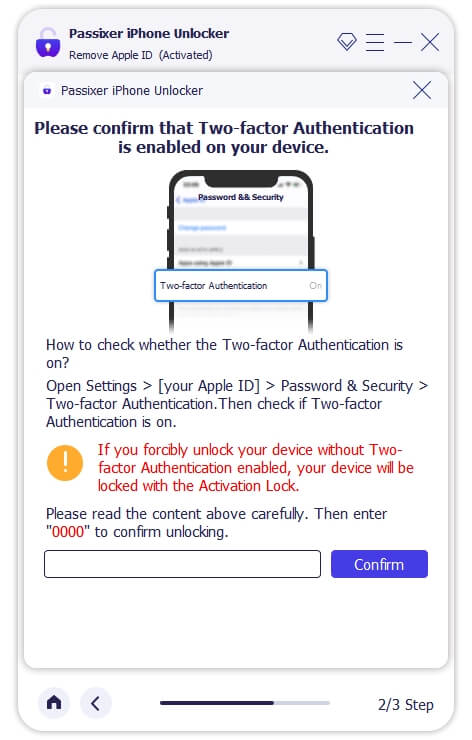
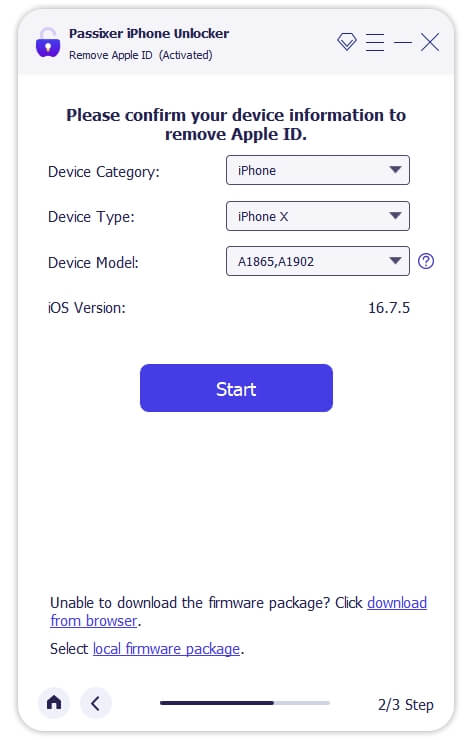
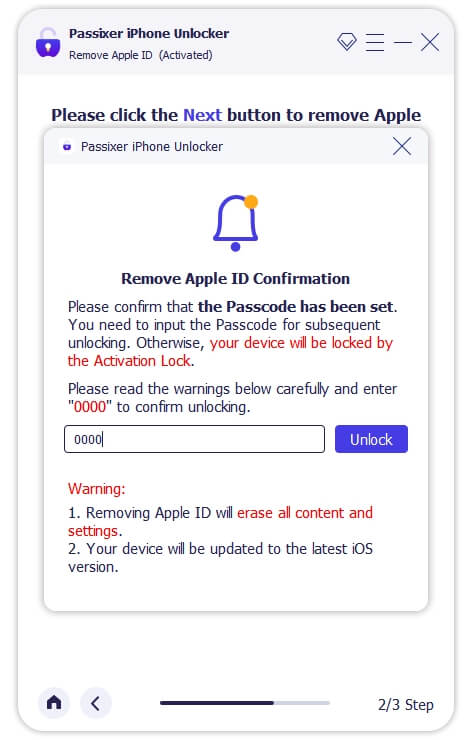
これで、Apple ID の削除操作が開始されます。
よくあるご質問
Apple ID からサインアウトするとデータは失われますか?
iPhone または iPad に接続されている Apple ID からサインアウトすると、プロファイルにリンクされているすべてのデータとサービスが自動的に削除されます。ただし、特定のデータとサービスだけを削除したい場合は、Apple ID からログアウトする代わりに、この条件を調整することができます。これは、iCloud 設定パネルから行うことができます。
パスワードなしでApple IDからサインアウトできますか?
はい、パスワードを入力せずに Apple ID からサインアウトできます。Passixer はそれを支援する優れたツールです。
結論
これで、Apple ID からサインアウトできない理由と、問題が発生したときに適切な解決策がわかりました。根本的な問題を解決するための 8 つの基本的な理由と解決策について説明しましたので、その中から 1 つを選択して適用してください。Passixer を使用する解決策は高度で、明らかに実装するのに最適なものです。
